win8.1免注册安装到外接硬盘的方法【图文】
更新日期:2024-03-20 05:45:06
来源:网友投稿
相信大家都知道,win8.1系统在安装的过程中,需要选择安装在哪一个磁盘上,我们可以装在C盘也可以装在D盘,用户可以自由选择。最近有一位win8.1用户提出了一个有意思的问题,win8.1能否安装在外接硬盘里面呢?答案是可以的,接下来请大家跟大家一起学习一下win8.1免注册安装到外接硬盘的方法,大家慎用!
推荐:win8.1 64位企业版
具体步骤:
1、首先我们可以到https:///下载好一个win8.1操作系统,下载时,可安装好通用PE工具箱;
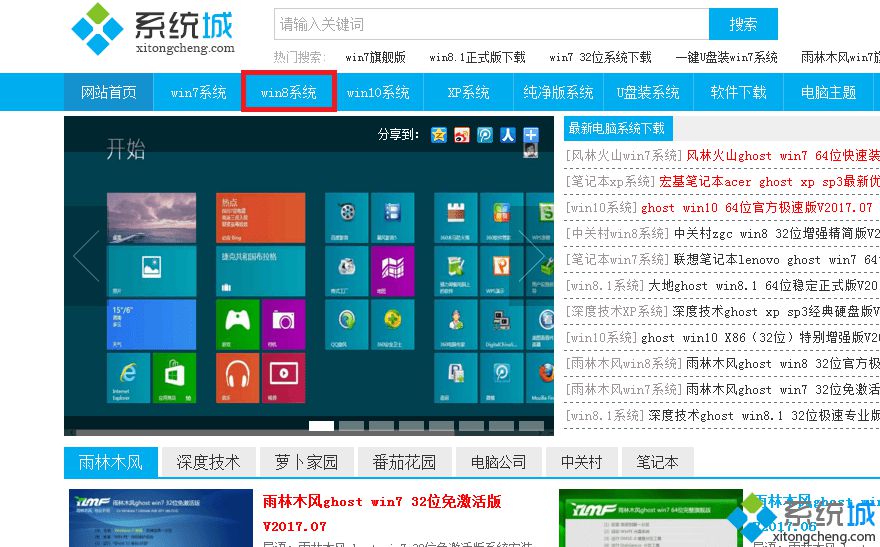
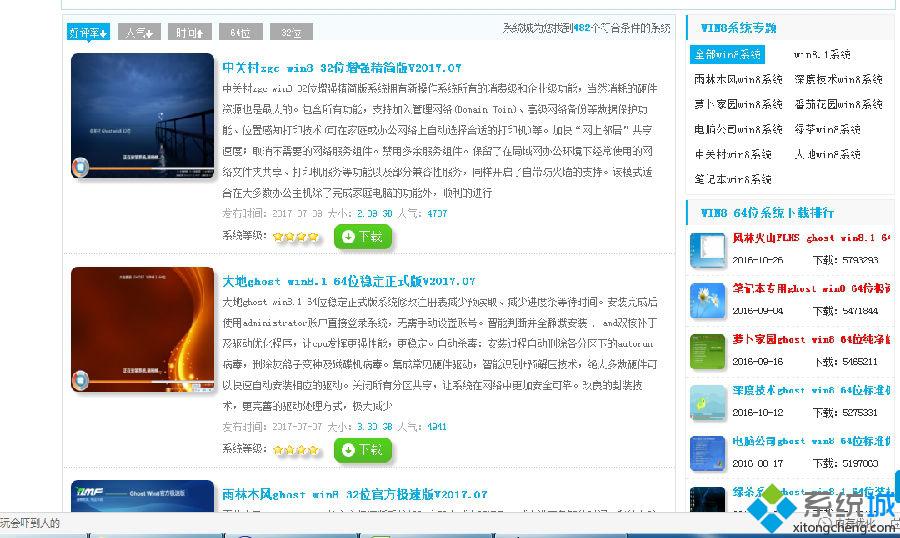
2、下载完成后,将镜像全部解压出来,重启电脑,进入PE环境;
3、接着将硬盘+硬盘盒组成的移动硬盘通过usb连接到电脑,自制移动硬盘的教程大家可以在本站搜索一下;
4、用桌面上“windows安装大全”, 在弹出的会话框中选择“快捷安装器‘;
5、选择之前解压出来的文件夹中的“/sources/install.wim”打开;
6、然后到“我的电脑”中查看移动硬盘中待装系统分区盘符,“安装分区”中选择该分区,选钩表示格式该分区为NTFS,引导分区选同一个分区;
7、点“开始安装”就可以了。接下来安要求重启,之后就是进行系统安装了,建议分区最好是分到已有系统之后。
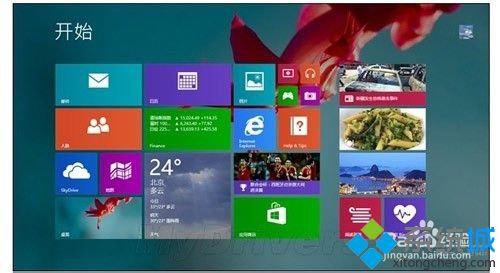
以上就是win8.1免注册安装到外接硬盘的方法,请大家慎用!请大家慎用!请大家慎用!重要事情要说三遍,系统安装在外接硬盘会出现很多问题,比如不小心拔掉了外接硬盘的数据线可能会造成死机,对计算机多少有点影响。
- monterey12.1正式版无法检测更新详情0次
- zui13更新计划详细介绍0次
- 优麒麟u盘安装详细教程0次
- 优麒麟和银河麒麟区别详细介绍0次
- monterey屏幕镜像使用教程0次
- monterey关闭sip教程0次
- 优麒麟操作系统详细评测0次
- monterey支持多设备互动吗详情0次
- 优麒麟中文设置教程0次
- monterey和bigsur区别详细介绍0次
周
月












